Твитнуть Як прибрати логотип з GIF анімованого зображення
Вітаю!
У своїй статті Зручна програма видалення непотрібних об'єктів з фотографій Photo Stamp Remover я вже згадував про те, що є програма, яка вміє розбирати GIF анімації на кадри, а також створювати GIF анімацію зображення з окремих картинок-кадрів. Програма називається Easy GIF Animator. Ось про те, як її використовувати при видаленні логотипу з GIF анімованого зображення, я і хочу сьогодні розповісти.
Робота з видалення логотипу складається з наступних дій:
1. За допомогою програми Easy GIF Animator отримуємо окремі кадри, з яких складається GIF анімація і зберігаємо ці кадри в окремій папці.
2. За допомогою програми Photo Stamp Remover (так як вона має пакетний режим) видаляємо логотип з усіх кадрів.
3. За допомогою програми Easy GIF Animator створюємо нову анімацію з отриманих кадрів.
Роботу з Photo Stamp Remover я вже докладно показував, тому будемо розглядати тільки роботу з Easy GIF Animator
При вході в програму ми бачимо вітання (також якщо він не відключили):
Клин по картинці для збільшення
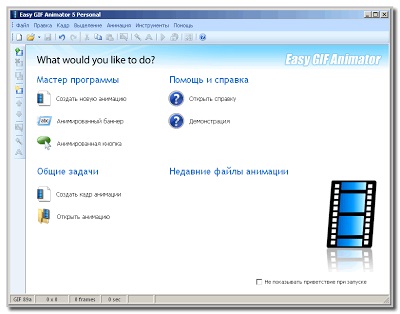
Вибираємо пункт "Відкрити анімацію" і вибираємо свою GIF анімовану картинку. Як Ви бачите, зліва відображаються кадри, з яких складається наша анімація:
Клин по картинці для збільшення
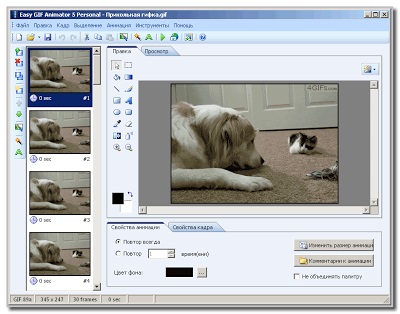
За допомогою клавіш Shift + Стрілка вниз вибираємо всі кадри:
Клин по картинці для збільшення
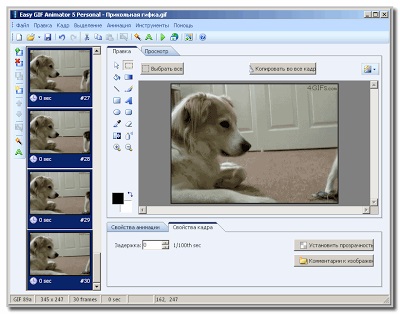
Тепер робимо експорт кадрів в заздалегідь створену нами папку.
Клин по картинці для збільшення
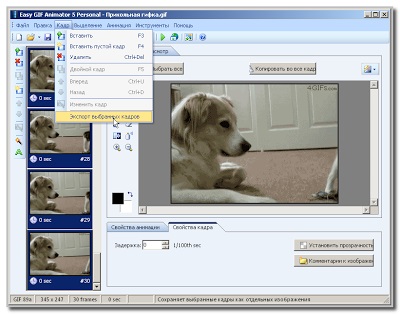
Прибираємо логотипи з усіх картинок з допомогу програми Photo Stamp Remover. Ми отримали набір картинок без логотипу.
Створимо нову анімацію в програмі Easy GIF Animator за допомогою вбудованого майстра. Вибираємо відразу все картинки-кадри (Shift + Стрілка вниз):
Клин по картинці для збільшення
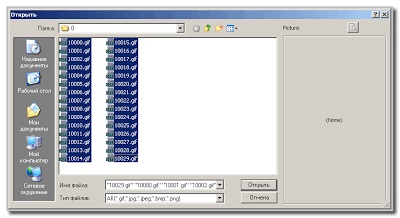
Натискаємо кнопку "Вперед" і потрапляємо в наступне вікно, в якому встановлюємо затримку між кадрами:
Клин по картинці для збільшення
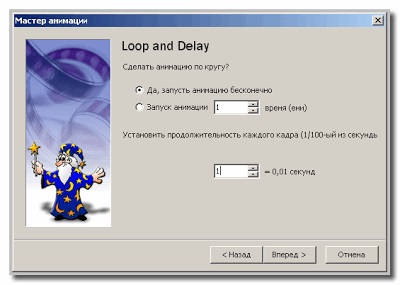
На наступному кроці вибираємо позицію зображення:
Клин по картинці для збільшення
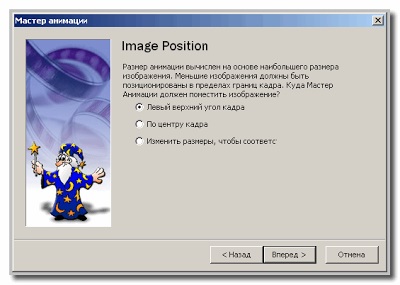
Далі нам залишається натиснути на кнопку "Фініш":
Клин по картинці для збільшення
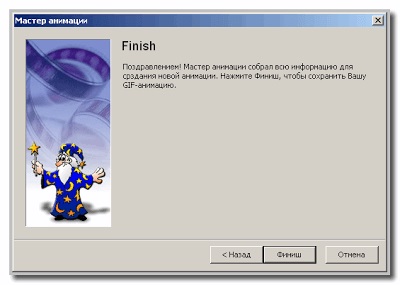
Клин по картинці для збільшення
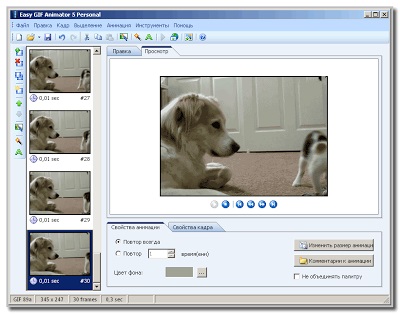
Кілька слів про програму.
Корисні посилання:
P.S. Іноді сервер не працює (особливо з ранку) і тоді Ви, на жаль, анекдоти почитати не зможете.
Стоп! А де ж Ваша посмішка? Анекдоти для Вас!
Все дуже просто, виявляється))) а ось як мені на своїх GIF картинках зробити так, щоб мої логотипи НЕ поудалял?
Ха-Ха, Женечка, щоб їх поудалять, треба перечитати БЛОГ МИКОЛИ, завантажити всі програми, вивчити і тільки тоді видаляти. Я не напружуюся - не видаляти, та й гифки поки ніде не використовую. А мені ось дуже подобаються ФОТО - гифки, де деякі елементи тільки ворушаться - волосся від вітру або вода в озері ♥♥♥
Микола, як я зрозуміла, цією програмою можна і свою анімацію робити?